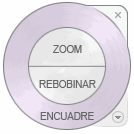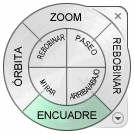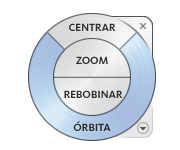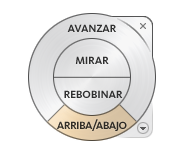SteeringWheels puede ahorrarle tiempo gracias a que combina muchas de las herramientas de navegación comunes en una sola interfaz. SteeringWheels consta de tareas específicas, lo que permite navegar y orientar un modelo en diferentes vistas.
|
|
|
Mensaje de globo de primer contacto
Al mostrar SteeringWheels por primera vez con una vista 3D activa, se ve el mensaje de globo de primer contacto de las ruedas. El mensaje de globo de primer contacto sirve de introducción sobre las ruedas y la forma en que puede utilizarlas.
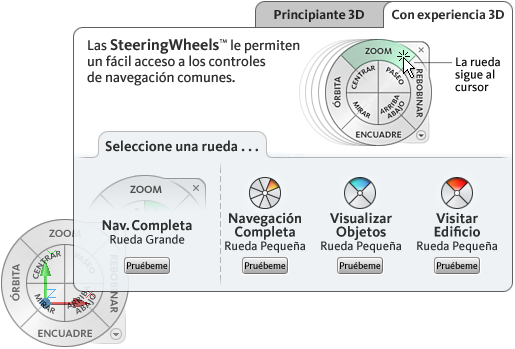
Visualización y uso de las ruedas
Pulsar y arrastrar un sector de una rueda es el principal modo de interacción. Después de mostrar una rueda, haga clic en uno de los sectores y mantenga pulsado el botón del dispositivo señalador para activar la herramienta de navegación. Arrastre para cambiar la orientación de la vista actual. Al soltar el botón, se regresa a la rueda.
Aspecto de las ruedas
Es posible controlar el aspecto de las ruedas alternando entre los diferentes estilos de rueda disponibles o ajustando el tamaño y la opacidad. Las ruedas (excepto la rueda de navegación 2D) están disponibles en dos estilos diferentes: grande y pequeño.
El tamaño de una rueda controla el tamaño de los sectores y etiquetas que aparecen en la rueda; el nivel de opacidad controla la visibilidad de los objetos del modelo tras la rueda.
Información de herramientas de la rueda, mensajes de las herramientas y texto de cursor de herramienta
La información de herramientas aparece para cada botón de una rueda al situar el cursor encima. Esta información aparece bajo la rueda e identifica qué acción se va a realizar si se hace clic en el sector o el botón.
Al igual que la información sobre herramientas, los mensajes de herramientas y el texto de cursor aparecen al utilizar una de las herramientas de navegación de una rueda. Los mensajes de herramienta se muestran cuando una herramienta de navegación se encuentra activa. Proporcionan instrucciones básicas sobre el uso de la herramienta. El texto de cursor de herramienta muestra el nombre de la herramienta de navegación activa cerca del cursor. La desactivación de los mensajes de herramientas y del texto de cursor solo afecta a los mensajes que se muestran al usar las ruedas pequeñas o la rueda grande de navegación completa.
Use uno de estos procedimientos para mostrar una rueda:
Para mostrar el estilo de SteeringWheel seleccionado actualmente
En la barra de navegación, haga clic en ![]() o en
o en ![]() .
.
Para mostrar el estilo de una rueda SteeringWheel seleccionada
En la barra de navegación, haga clic en la flecha debajo de la rueda SteeringWheel y seleccione un estilo de SteeringWheel en el menú contextual.
- Pulse Esc.
- Haga clic en la x situada en la esquina superior derecha de la rueda.
- Haga clic con el botón derecho en la rueda y seleccione Cerrar rueda.
- Pulse F8.
Para cerrar una rueda
Utilice uno de estos procedimientos para cerrar una rueda:
 Opciones para abrir el cuadro diálogo de opciones.
Opciones para abrir el cuadro diálogo de opciones. Para cambiar el tamaño de las ruedas
- Muestre una rueda.
- Haga clic con el botón derecho en la rueda y seleccione Opciones.
- En el cuadro de diálogo Opciones, haga clic en la ficha SteeringWheels y, bajo Aspecto de rueda de navegación grande/Aspecto de rueda de navegación pequeña, para Tamaño seleccione Pequeño, Normal o Grande.
- Haga clic en Aceptar.
Para cambiar la opacidad de las ruedas
- Muestre una rueda.
- Haga clic con el botón derecho en la rueda y seleccione Opciones.
- En el cuadro de diálogo Opciones, haga clic en la ficha SteeringWheels y, bajo Aspecto de rueda de navegación grande/Aspecto de rueda de navegación pequeña, seleccione el nivel de transparencia.
Seleccione 90% para mostrar SteeringWheels con la máxima opacidad posible. El valor por defecto es 50%.
- Haga clic en Aceptar.
Para activar la información de herramientas de ruedas
- Muestre una rueda.
- Haga clic con el botón derecho en la rueda y seleccione Opciones.
- En el cuadro de diálogo Opciones, en la ficha SteeringWheels, haga clic en Mostrar información de herramientas.
Al mover el cursor sobre una rueda se mostrará información para cada sector y botón de la misma.
- Haga clic en Aceptar.
Para activar texto de cursor para ruedas
- Muestre una rueda.
- Haga clic con el botón derecho en la rueda y seleccione Opciones.
- En el cuadro de diálogo Opciones, en la ficha SteeringWheels, haga clic en Mostrar texto de cursor de herramienta.
Se mostrarán etiquetas de texto mientras se estén utilizando las herramientas seleccionadas.
- Haga clic en Aceptar.
Para activar mensajes para ruedas
- Muestre una rueda.
- Haga clic con el botón derecho en la rueda y seleccione Opciones.
- En el cuadro de diálogo Opciones, en la ficha SteeringWheels, haga clic en Mostrar mensajes de herramienta.
Se mostrarán mensajes cuando use las herramientas de navegación.
- Haga clic en Aceptar.